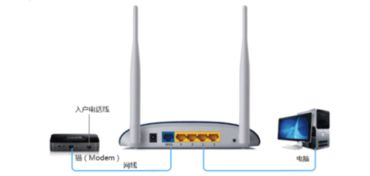轻松掌握NETGEAR路由器设置技巧
当我们购买了NETGEAR路由器后,为了确保能够顺利连接到互联网并保障网络安全,合理的设置至关重要。以下是NETGEAR路由器设置方法的详细介绍,从准备工作到最后的维护和监控,帮助你轻松配置你的路由器。

准备工作
在设置NETGEAR路由器之前,你需要准备好以下设备和信息:

NETGEAR路由器
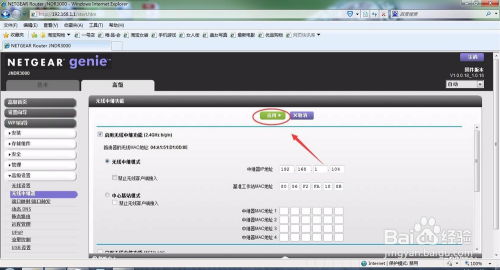
电源适配器
互联网连接(例如宽带调制解调器)
一台计算机或智能手机
路由器的默认登录信息(通常在路由器底部的标签上)
确保所有设备都已准备齐全,并且互联网连接正常。
连接路由器
1. 接通电源:将电源适配器插入路由器,并将另一端插入电源插座。
2. 连接调制解调器:使用以太网线将调制解调器连接到路由器的WAN端口。
3. 连接计算机:如果需要通过有线连接配置路由器,可以使用另一根以太网线将计算机连接到路由器的LAN端口。
确保路由器和调制解调器都已接通电源并正常启动。
访问路由器管理界面
1. 打开浏览器:在计算机或智能手机上打开浏览器。
2. 输入默认IP地址:在地址栏输入路由器的默认IP地址,通常是`192.168.1.1`或`192.168.0.1`,也有可能是`routerlogin.net`。
3. 登录管理界面:按下Enter键后,系统会提示你输入用户名和密码。默认情况下,用户名是`admin`,密码是`password`(请根据标签上的信息确认)。
成功登录后,你将进入NETGEAR路由器的管理界面。
初始设置
设置向导
在管理界面中,找到“设置向导”选项,它能帮助你快速配置网络。
1. 选择互联网连接类型:根据你的情况选择动态IP、静态IP或PPPoE。
2. 输入ISP信息:如果选择了PPPoE,你需要输入互联网服务提供商(ISP)提供的用户名和密码。
3. 完成设置:按照向导的指示完成所有设置,并点击“保存”或“应用”按钮。
无线网络设置
找到“无线设置”选项,这是配置你的Wi-Fi网络的关键步骤。
1. 设置SSID:输入你的无线网络名称(SSID),这是你在连接Wi-Fi时看到的名称。确保SSID独特且易于识别。
2. 选择加密方式:推荐使用WPA2-PSK或最新的WPA3加密方式,以提高网络安全。
3. 输入密码:输入一个强密码,至少包含大小写字母、数字和特殊字符,确保网络不会被轻易破解。
4. 保存设置:点击“保存”或“应用”按钮。
增强网络性能和安全性
固件更新
定期更新路由器固件是确保网络安全和性能的关键。
1. 检查更新:在管理界面中,找到“固件更新”选项。
2. 下载和安装更新:如果有可用的更新,按照提示下载并安装。
家长控制
为了保护孩子的上网安全,可以设置家长控制。
1. 找到家长控制选项:在管理界面中,找到“家长控制”选项。
2. 添加设备和设置规则:添加需要限制的设备,并设置访问时间和内容过滤。
QoS设置
如果你有多个设备同时使用网络,可以通过QoS设置来优化带宽分配。
1. 找到QoS设置选项:在管理界面中,找到“QoS设置”选项。
2. 分配带宽:根据需要优先级分配带宽给特定设备或应用。
网络安全
确保网络安全至关重要,以下是一些建议:
1. 更改默认登录信息:在管理界面中,找到“管理员设置”选项,更改用户名和密码,并保存更改。
2. 启用防火墙:大多数NETGEAR路由器都内置防火墙,确保其处于启用状态。
3. 禁用WPS:WPS功能虽然方便,但可能带来安全隐患,建议禁用。
4. 定期更改Wi-Fi密码:至少每三个月更改一次Wi-Fi密码,增强网络安全。
常见问题解决
在使用NETGEAR路由器时,可能会遇到一些常见问题,以下是解决方案:
1. 无法连接到互联网:
检查调制解调器是否正常工作。
确保路由器与调制解调器的连接正确。
重启路由器和调制解调器。
2. 无法访问路由器管理界面:
确保计算机连接到路由器的网络。
检查输入的IP地址是否正确。
尝试使用不同的浏览器。
3. Wi-Fi信号弱:
将路由器放置在更高的位置,避免障碍物。
尝试更改无线信道,减少干扰。
考虑使用Wi-Fi扩展器或Mesh网络。
维护和监控
定期维护和监控路由器有助于确保网络的稳定性和安全性。
1. 定期检查连接设备:在管理界面中查看连接的设备,确保没有陌生设备连接到你的网络。
2. 监控网络流量:许多NETGEAR路由器提供流量监控功能,可以帮助你了解网络使用情况。
通过以上步骤,你应该能够成功设置和配置你的NETGEAR路由器。无论是家庭还是办公室,良好的网络设置都能为你提供稳定和安全的上网体验。定期维护和监控网络,将有助于你保持网络的高效运行。
如果在设置过程中遇到任何问题,可以参考NETGEAR的官方支持文档或联系技术支持。这些资源将为你提供详细的帮助和指导,确保你的路由器能够正常运行。
通过合理设置和配置NETGEAR路由器,你将能够充分利用互联网资源,享受高速、稳定的网络连接,同时保障网络安全和隐私。希望这篇文章能够帮助你轻松配置你的NETGEAR路由器,享受无忧的上网体验。
-
 解锁网络潜能:全面掌握192.168.0.1路由器设置技巧资讯攻略10-29
解锁网络潜能:全面掌握192.168.0.1路由器设置技巧资讯攻略10-29 -
 掌握技巧:用手机轻松登录192.168.1.1无线路由器管理界面资讯攻略10-31
掌握技巧:用手机轻松登录192.168.1.1无线路由器管理界面资讯攻略10-31 -
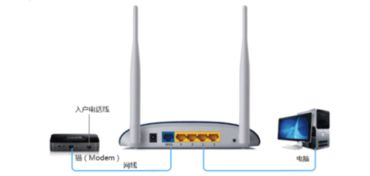 如何轻松完成无线路由器设置步骤?资讯攻略12-02
如何轻松完成无线路由器设置步骤?资讯攻略12-02 -
 掌握“192.168.1.1”路由器设置网址,轻松配置您的网络!资讯攻略11-22
掌握“192.168.1.1”路由器设置网址,轻松配置您的网络!资讯攻略11-22 -
 一键掌握:用手机登录192.168.0.1轻松管理WiFi设置资讯攻略11-05
一键掌握:用手机登录192.168.0.1轻松管理WiFi设置资讯攻略11-05 -
 如何在路由器上设置上网时间限制资讯攻略10-29
如何在路由器上设置上网时间限制资讯攻略10-29